为了确保PDF文件的安全性,以及对应格式不被改变,相信很多人在文件传输过程中,往往也都会选择PDF文件进行传输。不过随着PDF文件使用频率的提高,对于一些高清图片,或者海报来说,往往也都会增加PDF文件的大小,使得我们在进行文件传输时受到限制,导致文件无法进行传输。此时为了保证文件能够正常传输,也就需要针对相应PDF文件进行压缩处理。下面万兴PDF就带大家一起了解下,如何修改压缩PDF文件大小?
方法一:专业PDF压缩软件
步骤1:准备好要修改尺寸的PDF文件,然后下载安装万兴PDF,打开运行后,将准备好的文件用鼠标拖进软件界面中并打开。

步骤2:点击菜单栏上方的”文件“选项,在下方属性中,找到”压缩“功能并点击。
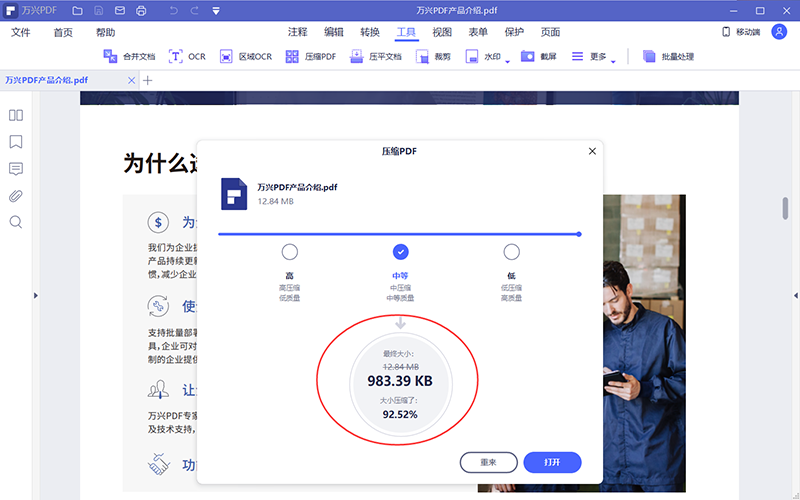
步骤3:选择所需要压缩的品质,默认选择为”中“,并点击下方”压缩“选项,选择压缩后文件存储位置,并点击“确定”即可完成文件的压缩。
方法二:使用Adobe Acrobat Pro在线压缩
步骤1:打开Adobe Acrobat Pro软件,将所需要压缩的文件导入到软件中。
步骤2:点击菜单栏上方的“视图”选项,并依次点击“工具”,“文档处理”选项。即可在右侧工具栏中,调用出”压缩PDF“选项。
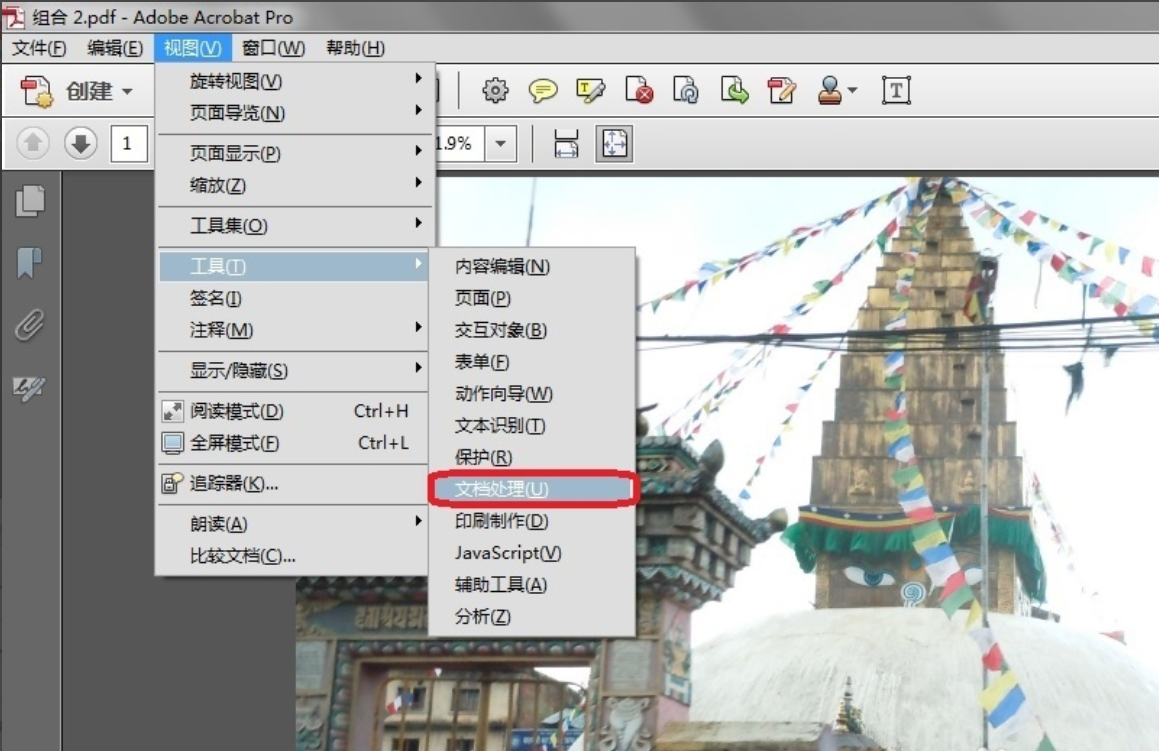
步骤3:点击右边工具栏上方的”工具“选项,在下方菜单在,点击”优化扫描PDF“按钮,即可自动弹出调整PDF大小的对话框。并在弹出的对话框中,将”优化选项“下方的滑动选项设置为”小文件即可。
此时即可看到压缩后的文件,也只有源文件大小的1%左右。

以上就是PDF文件大小压缩的两种方法介绍,除了以上方法之外,还可借助系统自带的压缩软件对相应文件进行压缩处理。有需要的小伙伴们也可以按照上述方法进行操作,即可修改PDF文件的大小。






